Minggu ini ternyata tidak ada komik baru yang menarik untuk direview, selain Suiciders Kings of Hell.A #4 yang sudah diposting sebelum ini. Saya salah paham dengan pernyataan DC pasca Rebirth, dimana di benak saya, dua kali sebulan setara dengan dua minggu sekali, hehehe. Pantes kok minggu ini gak jelas semua rilisnya — baca deh Grayson Annual #3 yang super gak jelas ceritanya kalo gak percaya.
Agar tiada hari terlewatkan tanpa posting artikel baru, kali ini saya bahas saja tutorial sederhana tentang cara mengecek DirectX di Windows. Meski judulnya Win7, tapi cara ini juga dapat digunakan pada Windows versi lainnya kok, termasuk Win8 dan Win10, tinggal disesuaikan saja langkah-langkahnya. Mengecek di sini maksudnya adalah memeriksa apakah DirectX sudah terinstall di komputer / PC / laptop atau belum, dan apabila sudah, memeriksa versi berapa yang sudah terinstall.
DirectX sendiri, menurut Wikipedia, adalah kumpulan API untuk menangani berbagai tugas dalam pemrograman multimedia, khususnya permainan komputer, dalam sistem operasi Microsoft Windows. Ia merupakan gabungan dari komponen Direct3D, DirectDraw, DirectMusic, DirectPlay, DirectInput, DirectX Media, dan DirectSound. Fungsi dari masing-masing komponen tersebut rasanya sudah jelas karena sesuai dengan namanya. Sebagai contoh, DirectMusic menangani segala sesuatu yang berkaitan dengan pemutaran musik, sedang DirectPlay bertugas untuk mempermudah pengaturan permainan secara lokal, jaringan, atau nirkabel. Versi paling anyar adalah versi 12, yang hanya tersedia untuk OS Windows 10 saja.
Masuk ke menu utama kita. Cara paling mudah dalam mengetahui apakah DirectX sudah terpasang di Windows kita atau belum adalah dengan mengecek apakah aplikasi atau program dengan nama dxdiag sudah terinstall atau belum. Pada Windows 7, cara mengeceknya adalah dengan mengklik tombol Start (berupa ikon Windows) yang ada di task bar (biasanya di sebelah kiri bawah), lalu pada bagian bertuliskan “Search programs and files” ketikkan “dxdiag“, tanpa tanda petik ganda tentunya (lihat gambar). Jika program diketemukan, maka akan muncul di hasil pencarian yang ada di bagian atas (lihat gambar).
Program dxdiag ini sendiri adalah program bawaan bundel DirectX yang berguna untuk mendiagnosis dan menganalisa segala aspek yang berkuatan dengan DirectX. Seperti jenis kartu grafis yang digunakan, jumlah memori VGA yang tersedia, dan lain sebagainya. Kita juga dapat melakukan cek versi DirectX yang terinstall melalui program tersebut, yang biasanya perlu dilakukan untuk mengetahui apakah komputer (PC atau laptop) yang kita gunakan dapat menjalankan suatu game atau tidak.
Nah, untuk mengecek versi DirectX pada PC atau laptop kita caranya adalah dengan terlebih dahulu melakukan kedua langkah di atas, diikuti dengan mendobel klik program dxdiag yang muncul di hasil pencarian. Tunggu sejenak hingga muncul tampilan aplikasi dxdiag yang bersangkutan. Versi dari DirectX yang terpasang dapat dilihat di bagian bawah dari System Information, yaitu pada DirectX Version. Lihat gambar berikut untuk lebih jelasnya.
Cara serupa dapat digunakan pada Windows 8 (melalui fitur Cari / Search yang ada di bagian kanan layar, versi 11.2 sudah disertakan di dalam paket Windows), Windows 10 (hanya mendukung versi 11.3 ke atas, biasanya sudah otomatis terinstall), Windows Vista, maupun Windows XP. Tinggal disesuaikan saja langkah-langkahnya. Lalu bagaimana apabila ternyata di komputer kita belum terpasang DirectX versi berapa pun? Atau bagaimana jika kita ingin menginstall versi tertentu karena kebutuhan sebuah aplikasi atau game yang ingin kita jalankan?
Ada beberapa pilihan cara yang bisa kita tempuh. Yang pertama adalah dengan menjalankan fitur Windows Update dan memilih versi DX yang bersangkutan. Yang kedua adalah dengan men-download dan menjalankan DirectX End-User Web Installer melalui halaman ini (resmi dari Microsoft). Cara terakhir adalah mengunduh versi offline installer dari versi DirectX yang kita inginkan. Tidak ada tautan resmi dari Microsoft untuk opsi yang satu ini, sehingga silahkan di-googling sendiri untuk mendapatkan link downloadnya. Banyak kok tersebar di internet.
Semoga bermanfaat, ya 🙂



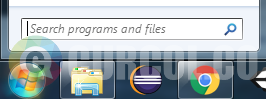
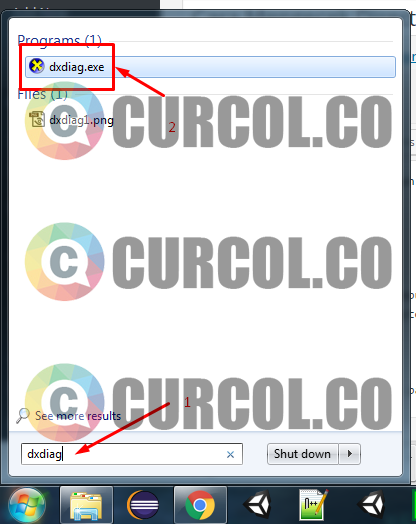
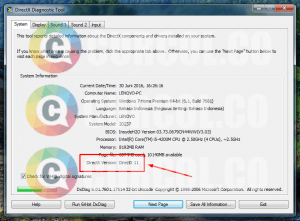

Leave a Reply